Win7电脑C盘清理垃圾文件的正确方法是什么?如何避免误删重要文件?
7
2025-04-12
随着现代信息技术的发展,电脑已成为我们工作和生活中的得力助手。但有时候,电脑声音不正常的问题会让我们的工作和娱乐活动受到干扰。如果你使用的是Windows7操作系统,并遇到了电脑声音异常的问题,本文将为你详细解释如何调整并恢复正常的声音设置。
在进行声音调整之前,我们需要先确认问题的具体情况。电脑声音不正常可能表现为无声、声音断断续续、声音过小或过大、声音失真等。通过以下几个步骤,我们可以初步判断问题所在:
1.检查音量:确保电脑的音量没有被静音,同时音量调节条已经调到合适的位置。
2.检查扬声器/耳机:确认扬声器或耳机是否正常工作,可以尝试连接其他音频设备测试。
3.检查系统音量设置:右击系统任务栏右下角的音量图标,选择“播放设备”确认正确的播放设备是否被选中。
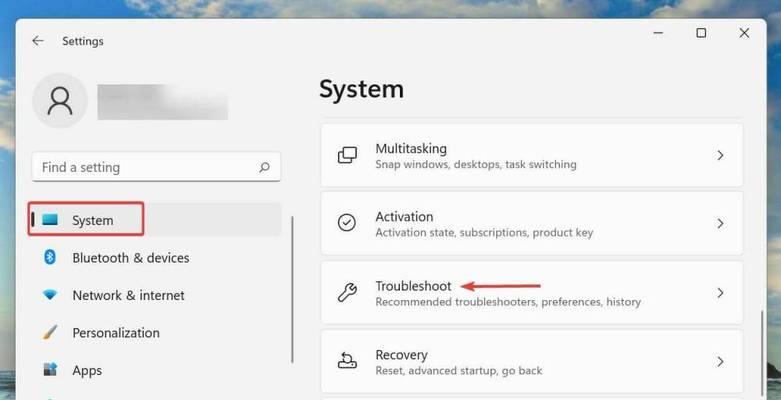
如果初步检查没有发现明显问题,接下来我们可以通过调整声音设备属性来尝试解决问题。
1.打开声音设置
在电脑桌面右下角,找到并右击音量图标,选择“播放设备”。或者在控制面板中打开“硬件和声音”下的“声音”选项。
2.设置默认播放设备
在弹出的窗口中,你会看到“播放”标签页。这里列出了所有可用的播放设备,比如扬声器、耳机、音响等。请确保你的默认设备是正确的,并且状态显示为“此设备正在使用”。
3.管理音频设备
如果你有多套音频设备(例如同时连接了外接扬声器和耳机),可以使用“设备管理器”来管理这些设备。点击“开始”按钮,输入“设备管理器”,在搜索结果中打开它。在声音、视频和游戏控制器下,你可以找到音频设备。右击设备并选择“启用”或“禁用”来切换使用状态。
4.音频增强和级别调整
双击你的默认播放设备,会打开该设备的属性窗口。在“级别”标签页,你可以调节扬声器音量和麦克风音量。在“增强”标签页,你可以尝试开启或关闭特定的音频效果来改善声音效果。
5.更多详细设置
在“属性”窗口中,你还可以通过切换到“侦听”标签页来测试声音。如果声音听起来异常,尝试重新安装声卡驱动或者更新到最新版本。

除了硬件问题,软件设置也可能导致声音异常。请检查以下方面:
1.应用程序音量设置:确保你正在使用的音频播放软件音量没有被静音或调至最低。
2.音频服务状态:按下Win+R键打开运行窗口,输入services.msc并回车。在服务列表中找到“WindowsAudio”服务,确保其状态为“正在运行”。如果不是,请右击选择“启动”或“重新启动”该服务。
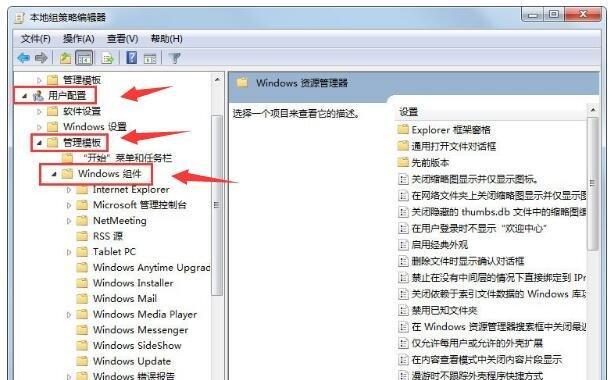
如果以上步骤都无法解决问题,可能需要更深层次的故障排除。
1.系统还原:如果声音问题出现在最近的系统更改之后,可以考虑使用系统还原功能回到之前的状态。
2.设备驱动更新:访问设备制造商的官方网站下载并安装最新的驱动程序。
3.硬件检查:如果以上步骤均无效,可能是声卡或音频接口硬件故障,建议联系专业维修人员进行检查或更换硬件。
通过以上步骤,相信你已经能够对Win7电脑的声音问题有一个全面的了解和调整。请记住,电脑声音的正常运作对日常使用至关重要。如果你遵循了所有步骤仍然无法解决问题,那么可能需要专业的技术支持。希望本文能帮助你顺利解决电脑声音不正常的问题,享受更加舒适的使用体验。
版权声明:本文内容由互联网用户自发贡献,该文观点仅代表作者本人。本站仅提供信息存储空间服务,不拥有所有权,不承担相关法律责任。如发现本站有涉嫌抄袭侵权/违法违规的内容, 请发送邮件至 3561739510@qq.com 举报,一经查实,本站将立刻删除。